Vytvoření nativního uživatele
Pro vytvoření nového nativního uživatele přejděte v hlavním menu do sekce Další > Uživatelé, klikněte na tlačítko Přidat nové > Nový nativní uživatel.
Níže uvádíme důležité kroky, kterým byste měli věnovat pozornost, abyste si proces vytvoření uživatele co nejvíce usnadnili: 1.Rozhodněte se, jaká statická skupina bude pro uživatele domovská. V případě potřeby nejprve skupinu vytvořte. 2.Rozhodněte se, k jakým částem konzole má mít uživatel práva. V případě potřeby nejprve vytvořte novou sadu oprávnění. 3.Dále již postupujte podle kroků v této kapitole. |
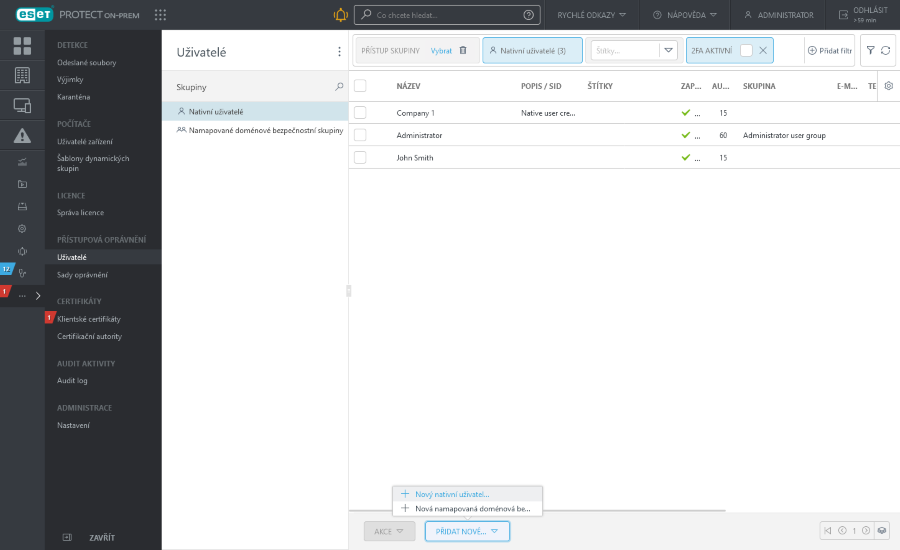
Obecné
Zadejte jméno uživatele, volitelně popis.
Pro přiřazení štítku klikněte na možnost Vybrat štítky.
Dále vyberte domovskou skupinu. Jedná se o statickou skupinu, do které se budou ukládat objekty vytvořené uživatelem.
Domovská skupina je automaticky detekována na základě přiřazené sady oprávnění právě přihlášeného uživatele.
Příklad: Právě přihlášený uživatel má oprávnění k zápisu u klientské úlohy Instalace aplikace. Domovská skupina uživatelského účtu je skupina s názvem "Oddělení_1". Pokud uživatel vytváří novou klientskou úlohu pro instalaci aplikace, skupina "Oddělení_1" se automaticky vybere jako domovská skupina. |
Pokud vám předvybraná domovská skupina nevyhovuje, můžete ji ručně změnit.
Nastavení hesla
Heslo se musí skládat alespoň z 8 znaků. Heslo by nemělo obsahovat uživatelské jméno.
Účet
Možnost Zapnuto ponechte aktivní, pokud má být účet aktivní.
Vyžadována změna hesla – pokud chcete, aby si uživatel musel změnit heslo při prvním přihlášení k ESET PROTECT Web Console, zaškrtněte možnost.
Pomocí možnosti Doba platnosti hesla (ve dnech) můžete definovat, jak dlouho bude heslo platné, než si bude muset uživatel nastavit nové heslo.
Automatické odhlášení (v min.) – určuje dobu nečinnosti (v minutách), po které je uživatel odhlášen z webové konzoly. Zadáním hodnoty 0 (nula) zakážete automatické odhlášení uživatele.
Pro snadnější identifikaci uživatele můžete zadat jeho celé jméno, e-mail a telefon.
Sady oprávnění
Uživateli můžete přiřadit libovolné množství sad oprávnění.
Použít můžete předdefinované sady oprávnění (uvedené níže), případně si vytvořit vlastní sady oprávnění:
•Sada oprávnění pouze pro čtení – oprávnění pouze pro čtení nad skupinou Všechna zařízení.
•Sada administrátorských oprávnění – úplný přístup nad skupinou Všechna zařízení.
•Sada oprávnění pro asistovanou instalaci – minimální sada oprávnění potřebných pro asistovanou instalaci agenta.
•Sada oprávnění pro čtení (ESET Inspect) – minimální sada oprávnění pouze pro čtení (nad skupinou Všechna zařízení) vyžadovaná pro uživatele ESET Inspect On-Prem.
•Administrátorská sada oprávnění ESET Inspect – přístupové oprávnění (nad skupinou Všechna zařízení) vyžadované pro instalaci ESET Inspect On-Prem a automatickou synchronizaci mezi ESET Inspect On-Prem a ESET PROTECT On-Prem.
•Uživatelská sada oprávnění pro ESET Inspect – oprávnění pro zápis (nad skupinou Všechna zařízení) vyžadované pro uživatele ESET Inspect On-Prem.
Každá sada oprávnění definuje přístup k objektům v konkrétní statické skupině.
Pokud uživateli nepřiřadíte žádné oprávnění, uživatelé se nebude schopen přihlásit do konzole.
Všechny předdefinované sady oprávnění mají přiřazen přístup k nejnadřazenější statické skupině Všechny zařízení. Při přiřazování těchto oprávnění uživatelům buďte opatrní. Uživatel tak získá přístup ke všem objektům v ESET PROTECT On-Prem. |
Souhrn
V této části se zobrazí souhrnné informace o vytvářeném uživatelském účtu. Zkontrolujte, zda nastavení odpovídá vašim představám a vytvoření uživatelského účtu dokončete kliknutím na tlačítko Dokončit.